

Por Nathan E. Malpass, Última atualização: July 16, 2025
Trocar um smartphone Samsung por um iPhone pode ser uma mudança empolgante. Seja pelo fascínio do ecossistema da Apple, pela promessa de uma nova experiência no iOS ou simplesmente pelo desejo de experimentar algo diferente, a transição é uma decisão significativa. No entanto, uma preocupação comum que surge durante essa transição é: como transferir fotos do Samsung para o iPhone facilmente.
Todos nós já passamos por isso, nos perguntando como transferir com segurança nossas memórias preciosas de um dispositivo para outro sem perder nenhuma foto. Felizmente, estamos aqui para orientá-lo passo a passo sobre como transferir fotos do seu dispositivo Samsung para o seu novo iPhone. Diga adeus às preocupações e aos jargões técnicos e dê boas-vindas a uma migração de fotos tranquila e sem estresse.
Parte 1. Maneiras básicas de transferir fotos do Samsung para o iPhoneParte 2. Transferir fotos do Samsung para o iPhone com apenas um cliqueParte 3. Conclusão
Como transferir fotos do Samsung para o iPhone? Não precisa ser uma tarefa difícil. Na verdade, uma das maneiras mais simples e eficazes de fazer isso é usando Google driveO Google Drive permite que você transfira suas fotos entre dispositivos sem precisar de nenhum software adicional. Veja como fazer isso:
Etapa 1: Instale o Google Drive em ambos os dispositivos
Se você ainda não tiver o Google Drive instalado no seu dispositivo Samsung, acesse a Google Play Store e baixe-o. No seu iPhone, você pode encontrar o Google Drive na App Store. Instale o aplicativo em ambos os dispositivos e faça login com sua conta do Google.
Etapa 2: Carregar fotos do Samsung para o Google Drive
Abra o aplicativo Google Drive no seu dispositivo Samsung e toque no ícone "+". Selecione "Upload" e escolha as fotos que deseja transferir. Após selecionar, toque em "Upload" novamente e suas fotos serão enviadas para sua conta do Google Drive.
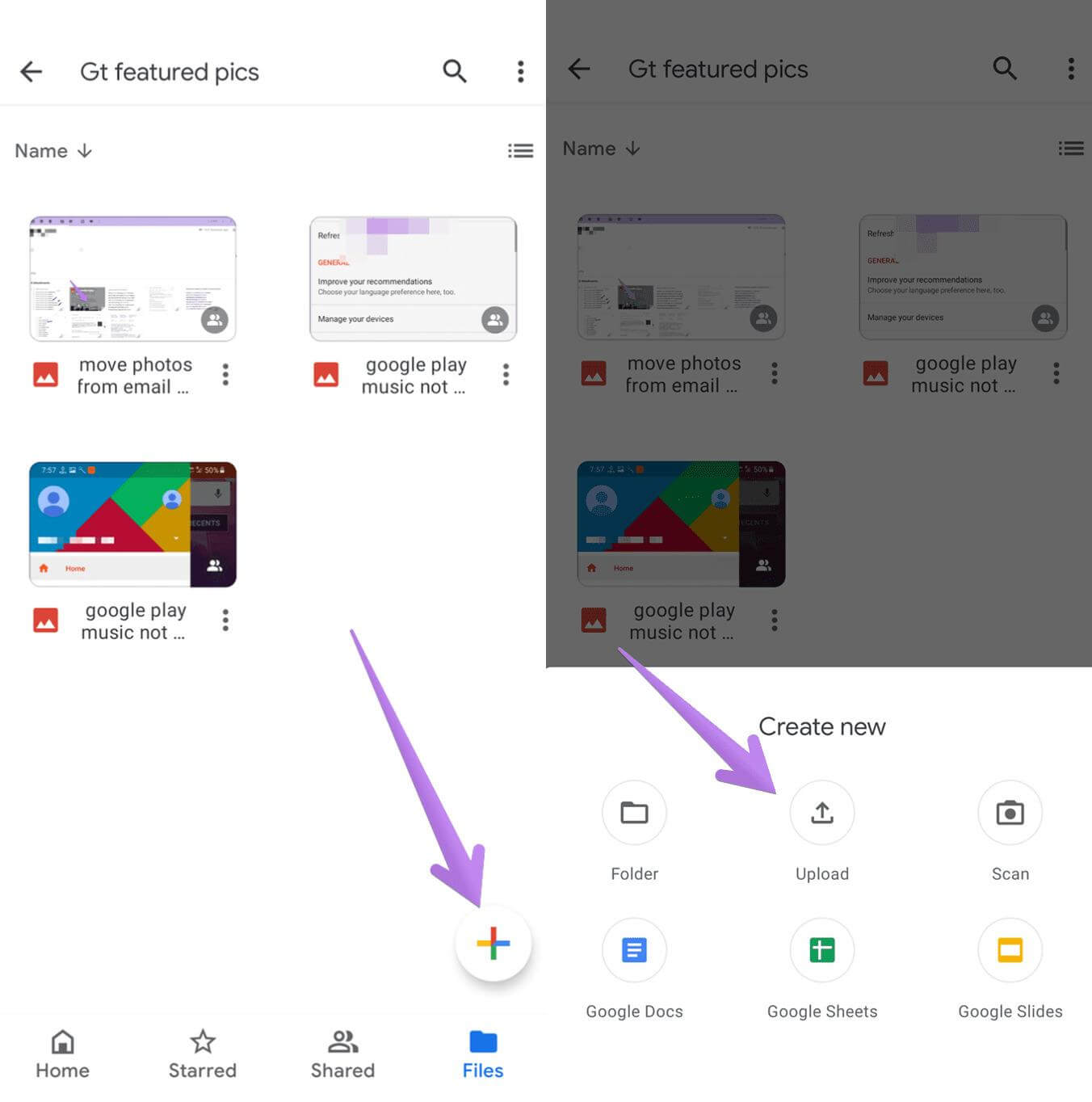
Etapa 3: acesse o Google Drive no seu iPhone
Agora, acesse o seu iPhone e abra o app Google Drive. Faça login com a mesma conta do Google que você usou no seu dispositivo Samsung. Você deverá ver as fotos que enviou na etapa anterior.
Etapa 4: Baixe fotos para o seu iPhone
Para transferir as fotos para o seu iPhone, toque nas fotos que deseja baixar. Em seguida, toque nos três pontos verticais (menu de opções) e selecione "Enviar uma cópia/Salvar imagem". As fotos selecionadas serão baixadas para o rolo da câmera do seu iPhone.
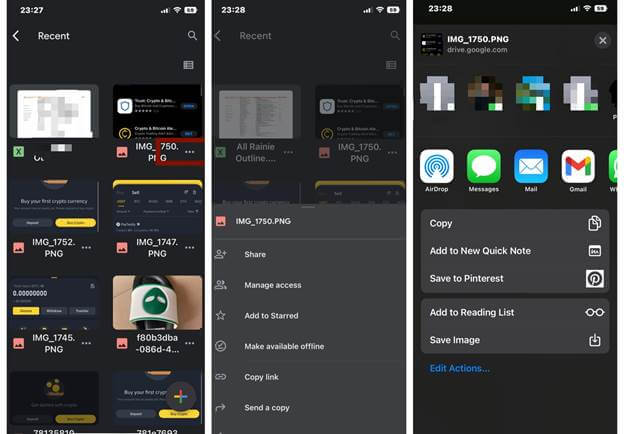
Etapa 5: aproveite suas fotos no seu iPhone
Pronto! Você transferiu com sucesso suas fotos do seu Samsung para o seu iPhone usando o Google Drive. Agora você pode aproveitar suas memórias preciosas no seu novo dispositivo.
Usar o Google Drive é um método simples e confiável para transferir fotos, além de garantir que elas sejam armazenadas com segurança na nuvem. No entanto, se você procura métodos alternativos, continue lendo enquanto exploramos mais opções para atender às suas preferências.
Como transferir fotos do Samsung para o iPhone? Outra maneira eficiente é utilizar iCloud.com, o serviço de armazenamento em nuvem da Apple. Embora esse método envolva algumas etapas adicionais, ainda é uma opção viável para quem prefere usar um navegador. Veja como fazer:
Etapa 1: crie um ID Apple (se você não tiver um)
Se você ainda não possui um ID Apple, precisará criar um. Acesse o site do ID Apple (appleid.apple.com) e siga as instruções para configurar sua conta. Lembre-se do seu ID Apple e da sua senha, pois você precisará deles para este método.
Etapa 2: ative o iCloud no seu iPhone
No seu iPhone, acesse "Ajustes", toque no seu nome na parte superior e selecione "iCloud". Faça login com seu ID Apple e ative "Fotos" nos ajustes do iCloud. Isso garantirá que seu iPhone esteja conectado à sua conta do iCloud.
Etapa 3: Carregar fotos do Samsung para o iCloud
Usando um navegador no seu dispositivo Samsung, acesse iCloud.com e faça login com o mesmo ID Apple que você configurou no Passo 1. Após o login, clique no ícone "Fotos". Clique no ícone de upload (uma nuvem com uma seta apontando para cima) e selecione as fotos que deseja transferir. As fotos selecionadas começarão a ser enviadas para sua conta do iCloud.
Etapa 4: acesse o iCloud no seu iPhone
Acesse o seu iPhone, abra o app Fotos e aguarde a sincronização com o iCloud. As fotos enviadas começarão a aparecer na Biblioteca de Fotos do seu iPhone.
Etapa 5: Baixe fotos para o seu iPhone
Para garantir que as fotos sejam baixadas para o seu iPhone para acesso offline, basta tocar em cada foto para visualizá-la. A foto será então armazenada localmente no seu dispositivo.
Etapa 6: aproveite suas fotos no seu iPhone
Você transferiu com sucesso suas fotos do seu Samsung para o seu iPhone usando o iCloud.com. Suas fotos estão armazenadas com segurança na sua conta do iCloud, acessível de qualquer dispositivo Apple conectado com o mesmo ID Apple.
Este método oferece o benefício adicional de manter suas fotos sincronizadas em todos os seus dispositivos Apple, o que o torna uma excelente escolha se você possui vários produtos Apple.
Transferir fotos do seu Samsung para o iPhone por e-mail é um método simples e prático. Embora possa não ser adequado para transferir um grande número de fotos devido às limitações de tamanho dos anexos, funciona bem para enviar fotos selecionadas. Veja como transferir fotos do Samsung para o iPhone por e-mail:
Etapa 1: redija um e-mail no seu Samsung
Etapa 2: Anexe fotos ao e-mail
Etapa 3: envie o e-mail
Etapa 4: Abra o e-mail no seu iPhone
Etapa 5: Baixe fotos para o seu iPhone
Etapa 6: aproveite suas fotos no seu iPhone
Você transferiu com sucesso as fotos do seu Samsung para o seu iPhone usando e-mail. Embora esse método seja mais adequado para enviar um número limitado de fotos, é rápido e não requer aplicativos ou contas adicionais. Lembre-se apenas dos limites de tamanho dos anexos, especialmente se estiver enviando imagens em alta resolução.
Como transferir fotos do Samsung para o iPhone? Outro método prático é usar aplicativos de mensagens populares como WhatsApp ou Telegram. Esses aplicativos permitem que você envie fotos como mensagens para si mesmo, facilitando o acesso a elas no seu iPhone. Veja como fazer:
Etapa 1: Instale o aplicativo de mensagens
Se você não tiver o WhatsApp ou o Telegram instalado no seu Samsung e iPhone, precisará baixar e instalar o aplicativo em ambos os dispositivos. Você pode encontrá-los na Google Play Store para Samsung e na App Store para iPhone.
Etapa 2: configurar o aplicativo
Etapa 3: envie fotos para você mesmo
Etapa 4: acesse as fotos no seu iPhone
Etapa 5: Baixe fotos para o seu iPhone
Etapa 6: aproveite suas fotos no seu iPhone
Agora você transferiu com sucesso as fotos do seu Samsung para o seu iPhone usando um aplicativo de mensagens. Este método não é apenas prático, mas também permite que você organize e acesse suas fotos facilmente no aplicativo de mensagens. Certifique-se de que haja espaço de armazenamento suficiente no seu aplicativo de mensagens para armazenar as fotos transferidas.
Como transferir fotos do Samsung para o iPhone? O Dropbox é um serviço de armazenamento em nuvem versátil que pode ajudar você a transferir fotos do seu Samsung para o seu iPhone sem problemas. Veja como usar o Dropbox para isso:
Etapa 1: instalar o Dropbox
Etapa 2: Carregar fotos do Samsung
Etapa 3: acesse o Dropbox no seu iPhone
Etapa 4: Baixe fotos para o seu iPhone
Etapa 5: aproveite suas fotos no seu iPhone
Agora você transferiu com sucesso suas fotos do seu Samsung para o seu iPhone usando o Dropbox. A compatibilidade entre plataformas e o armazenamento em nuvem do Dropbox o tornam uma opção confiável para transferências de fotos, além de garantir que suas fotos também sejam armazenadas em backup na nuvem.
Lembre-se de que você pode criar pastas dentro do Dropbox para organizar suas fotos, facilitando o gerenciamento das imagens transferidas.
Transferência de telefone FoneDog é uma solução de software poderosa e fácil de usar, projetada especificamente para transferir dados entre diferentes smartphones, incluindo a transferência de fotos de um dispositivo Samsung para um iPhone. E além de fotos, também pode ajudar você em transferir outros dados de seus dispositivos de smartphone, como música, mensagens, vídeos e seus contatos. Ele oferece uma maneira conveniente e eficiente de migrar suas memórias queridas, garantindo a integridade e a segurança dos dados. O que diferencia o FoneDog Phone Transfer são seus recursos exclusivos e o processo descomplicado.
Transferência telefônica
Transfira arquivos entre iOS, Android e Windows PC.
Transfira e faça backup de mensagens de texto, contatos, fotos, vídeos, músicas no computador facilmente.
Totalmente compatível com os mais recentes iOS e Android.
Download grátis

Características únicas:
Como usar a transferência de telefone FoneDog:
Veja como transferir fotos do Samsung para o iPhone com este melhor aplicativo de transferência de terceiros para iOS :
Passo 1: Baixe e instale o FoneDog Phone Transfer
Acesse o site oficial do FoneDog e baixe o FoneDog Phone Transfer para seu computador Windows ou Mac. Instale o software seguindo as instruções na tela.
Etapa 2: inicie a transferência de telefone do FoneDog
Após a instalação, inicie o FoneDog Phone Transfer no seu computador.
Etapa 3: conecte seu Samsung e iPhone
Usando cabos USB, conecte seu Samsung e seu iPhone ao computador. Certifique-se de ter habilitado a depuração USB no seu dispositivo Android, se solicitado. Após a conexão, você verá ambos os dispositivos exibidos na interface do FoneDog. Certifique-se de que seu dispositivo Samsung seja a origem e o iPhone o destino. Você pode clicar no botão "Inverter" para trocar as posições, se necessário.
Etapa 4: Selecione "Fotos"
Nas opções de transferência de dados, selecione "Fotos" como o tipo de dados que você deseja transferir do seu Samsung para o seu iPhone.

Etapa 5: iniciar o processo de transferência
Clique no botão "Iniciar Transferência" para iniciar o processo de transferência. O FoneDog Phone Transfer começará a transferir suas fotos do seu Samsung para o seu iPhone.
Etapa 6: Transferência concluída
Aguarde a conclusão do processo de transferência. O tempo necessário dependerá da quantidade e do tamanho das fotos transferidas. Assim que a transferência for concluída, você receberá uma notificação indicando que o processo foi bem-sucedido.
Etapa 7: aproveite suas fotos no seu iPhone
Desconecte ambos os dispositivos do computador. Agora você pode aproveitar suas fotos no seu iPhone, pois elas foram transferidas com sucesso do seu dispositivo Samsung.
O FoneDog Phone Transfer oferece um método prático e confiável para transferir fotos e outros dados entre smartphones, garantindo uma transição tranquila do seu antigo dispositivo Samsung para o seu novo iPhone. Sua interface amigável e recursos exclusivos o tornam uma ferramenta valiosa para quem deseja preservar suas memórias durante a troca de dispositivos.
Concluindo, transferir fotos de um dispositivo Samsung para um iPhone é um passo vital para garantir que suas memórias e dados valiosos sejam transferidos sem problemas. Seja usando métodos populares como Google Drive, e-mail ou aplicativos de mensagens, ou optando por um software especializado como o FoneDog Phone Transfer, o processo pode ser relativamente simples. Cada método oferece suas próprias vantagens, permitindo que você selecione o que melhor se adapta às suas preferências e necessidades.
Em última análise, a escolha do método depende de fatores como o número de fotos a serem transferidas, sua familiaridade com as ferramentas e sua necessidade de recursos adicionais, como compatibilidade entre plataformas e segurança de dados. Seguindo os passos descritos neste artigo, você poderá transferir suas fotos do seu Samsung para o seu iPhone com sucesso, permitindo que você continue aproveitando suas memórias preciosas no seu novo dispositivo.
Lembre-se de que a chave para uma transferência de fotos bem-sucedida é garantir que suas fotos permaneçam seguras e intactas durante todo o processo. Seja qual for o método escolhido, tenha a certeza de que suas fotos estão em boas mãos e você poderá reviver seus momentos favoritos no seu iPhone.
Deixe um comentário
Comentário
Transferência telefônica
Transfira dados do iPhone, Android, iOS e Computador para qualquer lugar sem qualquer perda com o FoneDog Phone Transfer. Como foto, mensagens, contatos, música, etc.
Download grátisArtigos Quentes
/
INTERESSANTEMAÇANTE
/
SIMPLESDIFÍCIL
Obrigada! Aqui estão suas escolhas:
Excelente
Classificação: 4.6 / 5 (com base em 87 classificações)